BlueStacks được biết đến như một công cụ hàng đầu trong việc giả lập Android trên máy tính. Có một lỗi nhỏ khi sử dụng BlueStack trên máy tính là bạn không thể gõ tiếng Việt bằng cách sử dụng Unikey hay Vietkey của máy tính để gõ được mà cần sử dụng một cách khác mà chúng tôi sẽ hướng dẫn sau đây.
Là một những phần mềm giả lập Android ưa chuộng và phổ biến nhất Bluestacks luôn là một sự lựa chọn hàng đầu. Nhưng không phải ai cũng biết cách gõ tiếng Việt trên Bluestacks được. Còn có nhiều thắc mắc, tại sao đã cài các công cụ gõ tiếng Việt như Unikey, Vietkey hay GoTiengViet mà vẫn không có dấu trong Bluestacks. Trong bài viết này, chúng tôi sẽ giúp các bạn cách làm thế nào để có thể gõ được tiếng Việt trên giả lập BlueStacks thông qua một số bước sau:

Hướng dẫn cách gõ tiếng Việt trên Bluestacks, typing có dấu
Cách gõ tiếng Việt trên Bluestacks
Trước tiên bạn cần cập nhật phiên bản mới nhất của Bluestacks tại đây: Download BlueStack
Bước 1: Các bạn khởi động phần mềm giả lập BlueStacks lên, sau đó click vào biểu tượng của Play Store hoặc CH Play trên màn hình chính.
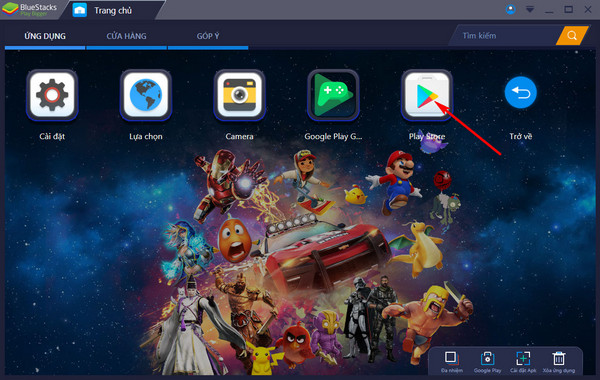
Bước 2: Nhập từ khóa "Go tieng Viet" vào khung tìm kiếm rồi nhấn Enter. Sau khi kết quả xuất hiện, Laban key Gõ Tiếng Việt .(Ảnh 2)

Bước 3: Tiếp tục nhấp vào Cài Đặt để bắt đầu quá trình cài đặt ứng dụng gõ tiếng Việt này lên BlueStacks.( Ảnh 3)

Bước 4: Các bạn chờ một chút trong lúc quá trình cài đặt được hoàn tất, chúng ta ấn mở để khởi chạy ứng dụng.(Ảnh 4)

Bước 5: Tại giao diện chính của Laban Key, chúng ta click vào mục Bật (Ảnh 5)

Tiếp tục chọn vào Tiếp tục ở thông báo xuất hiện tiếp theo.(Ảnh 6)

Bước 6: Trong giao diện cài đặt của Laban Key, các bạn đánh dấu tick vào ô Laban Key và chọn vào OK ở cửa sổ thông báo xuất hiện sau đó.
Bước 7: Tiếp tục chọn vào mục thứ hai Phương thức nhập

Chúng ta chỉ cần tích gõ tiếng Việt Laban Key đã sẵn sàng sử dụng là xong.
Tuy nhiên, tới bước này chúng ta vẫn chưa thể gõ tiếng Việt trên BlueStacks, vì sẽ xảy ra xung đột giữa ứng dụng vừa cài đặt này với bộ gõ tiếng Việt mà các bạn đang sử dụng. Chính vì vậy, chúng ta phải tắt bộ gõ của máy tính, hoặc chuyển chế độ gõ từ tiếng Việt thành tiếng Anh.

https://thuthuat.taimienphi.vn/cach-go-tieng-viet-tren-bluestacks-typing-co-dau-24579n.aspx
Như vậy là thành công rồi đó bạn, bạn có đã có thể gõ tiếng Việt trên Bluestacks rồi . Các bạn có thể tìm kiếm ứng dụng, game hay tiện ích trên phần mềm giả lập BlueStacks chính xác và nhanh hơn, cũng không bị khó chịu khi cứ phải gõ không dấu nữa.